Apache Tomcat安装配置
1. 下载Tomcat
Apache Tomcat官方下载:前往下载
- 选择最新版本下载
- Windows系统选择:
apache-tomcat-[版本号].zip
历史版本下载:前往下载
- 选择对应版本文件夹,如
tomcat-9 - 进入
v9.0.xx/bin目录下载对应系统的安装包
- 选择对应版本文件夹,如
2. 安装Tomcat
Windows安装步骤
- 将下载的zip文件解压到指定目录(建议路径不要包含中文和空格)
- 进入
[Tomcat目录]/bin文件夹 - 双击
startup.bat启动服务器 - 打开浏览器访问
http://localhost:8080验证安装
提示
- 如果需要关闭Tomcat,可以双击
shutdown.bat - 不然可以手动关闭Tomcat进程
- 否则会一直占用端口8080
警告
- 如果启动失败,请检查Tomcat版本与JDK版本是否匹配
JDK安装与配置
下载JDK
Tomcat与JDK版本对应关系
| Tomcat版本 | 最低JDK版本 | 最高JDK版本 | 推荐JDK版本 |
|---|---|---|---|
| Tomcat 10.1.x | JDK 11 | JDK 21 | 🌟 JDK 17 🌟 |
| Tomcat 10.0.x | JDK 8 | JDK 20 | 🌟 JDK 11 🌟 |
| Tomcat 9.0.x | JDK 8 | JDK 11 | 🌟 JDK 8/11 🌟 |
| Tomcat 8.5.x | JDK 7 | JDK 11 | 🌟 JDK 8 🌟 |
| Tomcat 7.0.x | JDK 6 | JDK 8 | 🌟 JDK 7 🌟 |
版本选择建议
- 🔥 如果是新项目,推荐使用 Tomcat 10.1.x + JDK 17 的组合
- ⭐ 如果是维护项目,建议使用 Tomcat 9.0.x + JDK 8 的组合
注意事项
- Tomcat 10.1.x 开始必须使用 JDK 11 或更高版本
- 使用高于推荐版本的JDK可能会出现兼容性问题
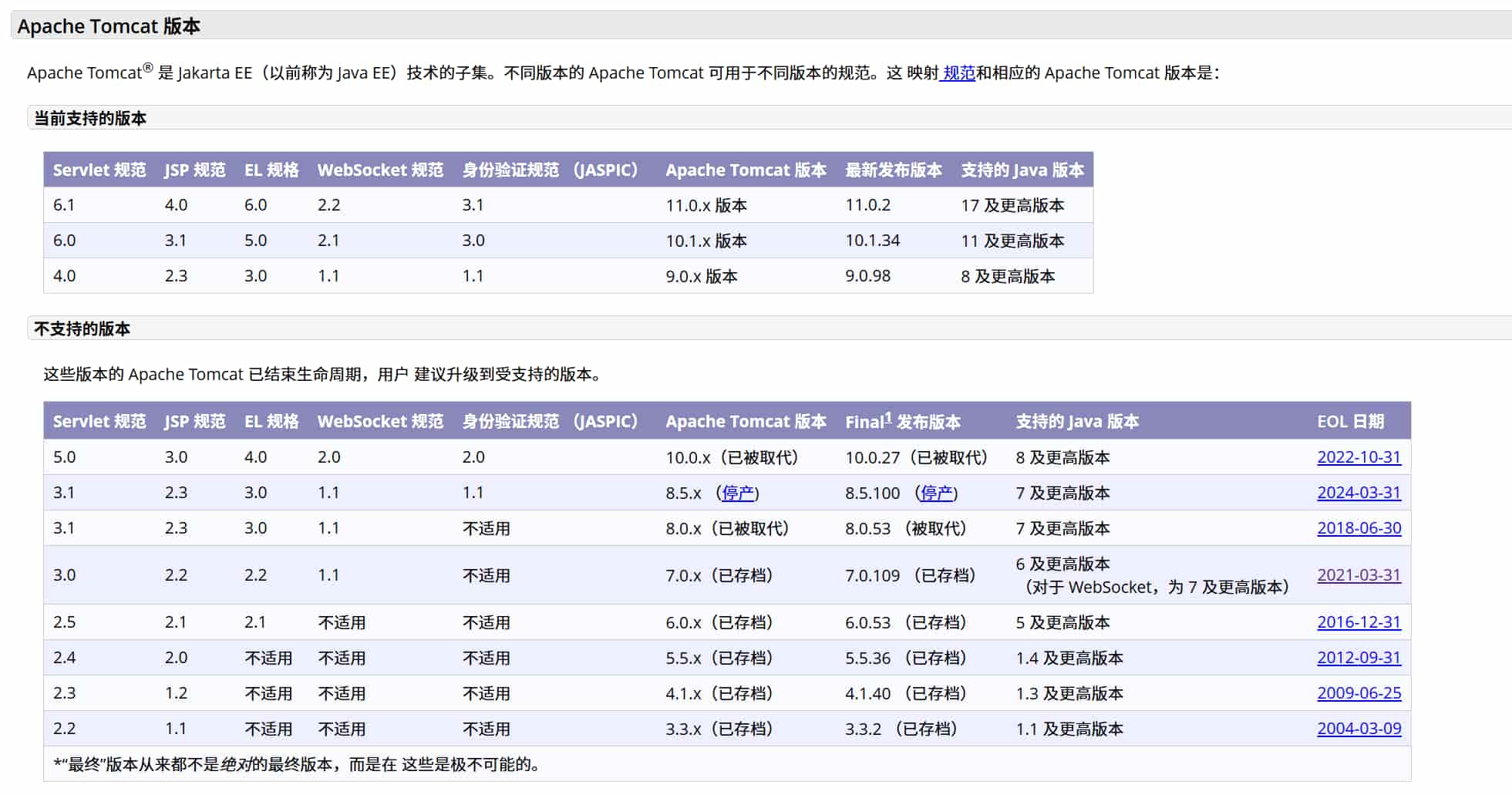
4. 配置环境变量
Windows环境变量配置
配置JAVA_HOME
- 右键"此电脑" -> 属性 -> 高级系统设置 -> 环境变量
- 新建系统变量JAVA_HOME:
C:\Program Files\Java\jdk-版本号
配置Path
- 在系统变量Path中添加:
%JAVA_HOME%\bin%CATALINA_HOME%\bin
- 在系统变量Path中添加: